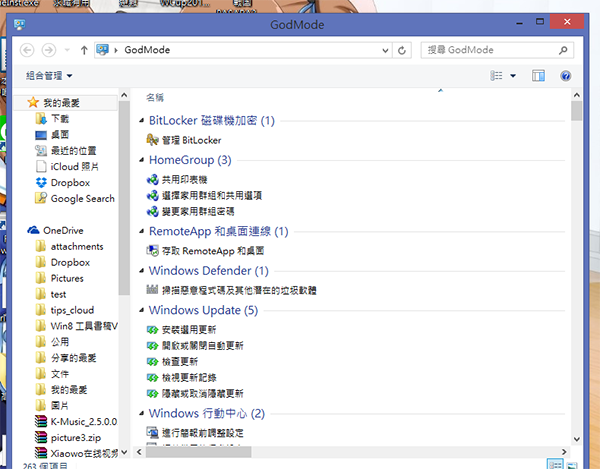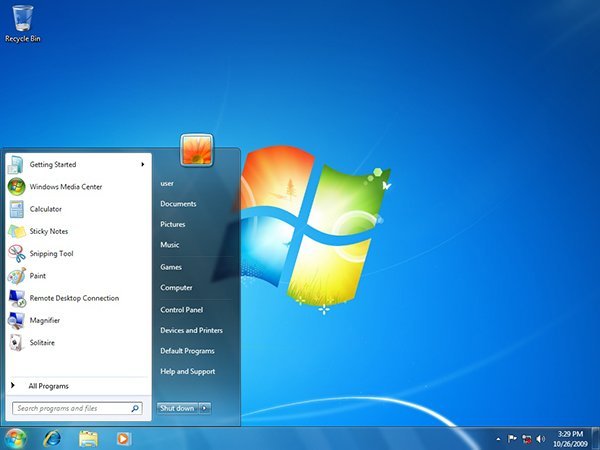
雖然 Windows 7 於下一年結束主流支援,但是我們不少人仍然使用 Windows 7,因此筆者也提供了 5 個你可能不知道,但用起來會更方便的內部功能或快捷鍵。同時,這些功能也支援 Windows 8 或 Windows 8.1 操作系統使用。
第一招 把檔案總管變 Google 搜尋
搜尋不只是開始功能表或 Google 的專利,檔案總管右上角其實有搜尋功能,而且這搜尋功能不止支援搜尋檔案那麼簡單。檔案總管支援名為 Federated Search 的關聯搜尋功能,可透過安裝 OSDX 格式 Search Connectors 檔案,在我的最愛中加入搜尋連結,方便在檔案總管內打開指定網址進行搜尋。
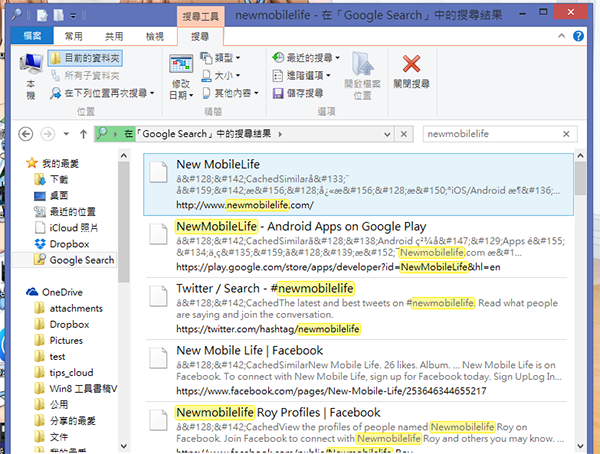
不幸的是微軟並沒有提供有關 OSDX 檔,但你可從這個討論區尋找,當中也有 Google 搜尋的 OSDX 檔下載安裝。
第二招 打開軟件有祕技
按實 Shift 鍵再用鼠標雙鍵工作列上已打開的軟件,可以再打開多一個。如果同時按實 Ctrl 鍵,打開的軟件會獲得管理員權限。至於單獨按實 Ctrl 再用鼠標雙鍵工作列上任何軟件,打開之後不會放到最前面,避免打開時遮檔其他軟件。
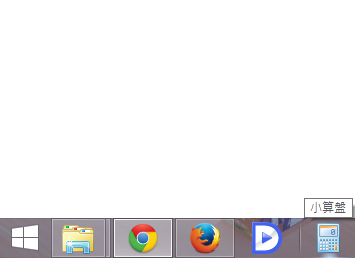
第三招 不要其他軟件平擾你的工作
如果不想其他軟件干擾,最直接方法當然是關掉它,但是有些軟件例如音樂軟件你不想關掉的,其實你可以按 Win+Home 將其他視窗最小化。另外你還可以按 Win+Space 最小化所有視窗。
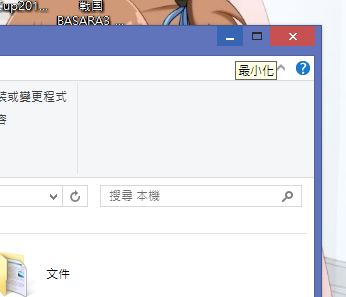
第四招 雙螢幕視窗快速傳送大法
我們知道,按 Win+ 方向鍵可為視窗最大化、最小化和向左或右排列。如果你的電腦有兩個螢幕,而兩個螢幕都是全高清解像度的時候,把一個軟件視窗從一個螢幕列另一個螢幕是十分辛苦的事。不過你以後無需煩惱,利用 Win+Shift+方向鍵,正使用的視窗就會傳送到其他螢幕去。
第五招 神模式有助搜尋 Windows 設定
Windows 7 GodMode 大家都聽過,也可能用過,但其實它的主要作用是什麼?大家未必不清楚。控制台設定很多,但以樹狀形式收藏設定讓用戶難以尋找,不是連控制台設定都要搜尋吧。God Mode 主要作用不單是顯示更多設定,而是把不同類型的設定以一個視窗排列,方便用戶尋找。建立新資料夾,把名稱改做「GodMode.{ED7BA470-8E54-465E-825C-99712043E01C}」,就可以建立以列表狀排列的 GodMode 了。